KontrolPack을 사용하여 네트워크를 통해 컴퓨터 연결/제어

KontrolPack을 사용하여 네트워크의 컴퓨터를 손쉽게 제어하세요. 서로 다른 운영 체제를 사용하는 컴퓨터를 손쉽게 연결하고 관리하세요.
Gimp Graphics 편집기 는 완벽하지는 않지만 Linux 사용자가 사용할 수 있는 최고의 오픈 소스 응용 프로그램 중 하나입니다. 그러나 앱의 기본 레이아웃은 매우 끔찍합니다. 도구 모음은 세 부분으로 구성되어 있으며 사용하기 어렵습니다. 기본적으로 사용하는 테마가 시스템의 테마와 일치하지 않는 식입니다.
고맙게도 Gimp에는 Linux 사용자를 흥분시킬 수 있는 많은 사용자 지정 기능이 있습니다. 따라서 이 가이드에서는 Linux에서 Gimp 인터페이스를 사용자 지정하는 방법을 살펴보겠습니다. 툴바, 툴바에서 사용하는 아이콘, 테마 등 모든 것을 조정하는 방법을 보여드리겠습니다!
도크 숨기기
Gimp에서 "dock"은 작업 공간의 왼쪽과 오른쪽에 있는 항목입니다. 왼쪽 독에는 현재 작업 중인 이미지를 조작하는 데 사용할 수 있는 다양한 그래픽 도구로 채워진 도구 상자가 표시됩니다. 오른쪽 도크에는 레이어 UI, 브러시 옵션, 이미지 경로 지정 옵션, 텍스처 등이 표시됩니다.
이 도크는 Gimp로 작업할 때 매우 유용합니다. 그러나 때때로 방해가 되고 많은 공간을 차지할 수 있습니다. Gimp에서 이미지 작업을 하고 독을 없애고 싶다면 다음과 같이 하십시오.
Gimp UI에서 “Windows”를 클릭하면 “Windows” 메뉴가 나타납니다. 그런 다음 메뉴에서 "도크 숨기기"를 찾으십시오. 버튼을 클릭하고 옆에 있는 확인란을 선택하면 왼쪽과 오른쪽 Gimp가 즉시 도킹되는 것을 모두 숨길 수 있습니다.
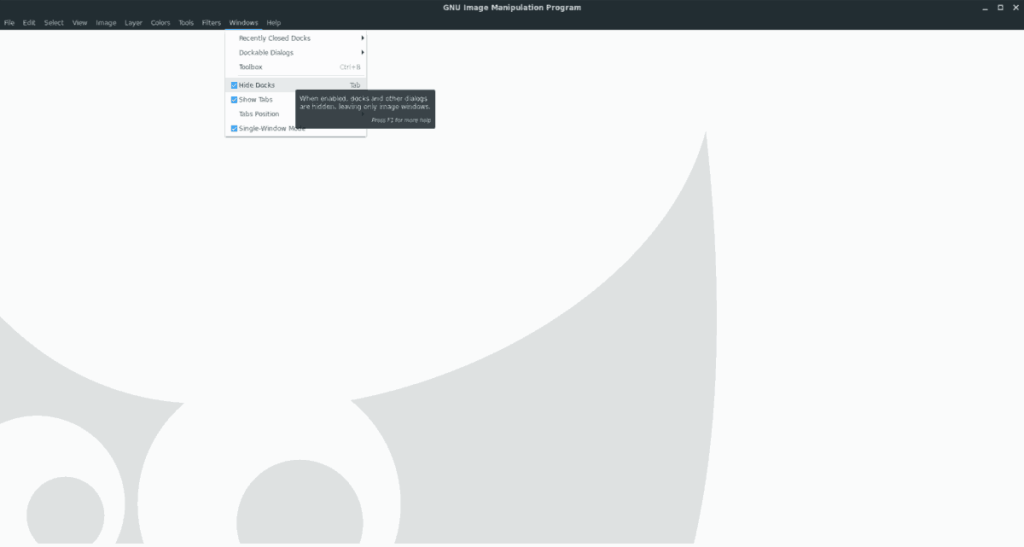
부두를 숨김 해제해야 합니까? "Windows"로 돌아가서 "도크 숨기기" 버튼을 선택 취소하거나 Tab 키 를 누릅니다 .
단일 창 모드
오랫동안 Gimp는 작업하기 힘든 이상한 UI를 가지고 있었습니다. 왼쪽 및 오른쪽 도크와 이미지 작업 공간이 독립적으로 떠 있었습니다. 요즘 새 버전에서는 Adobe Photoshop과 유사한 경험을 사용자에게 제공하는 "단일 창" 모드로 그 문제를 처리합니다.
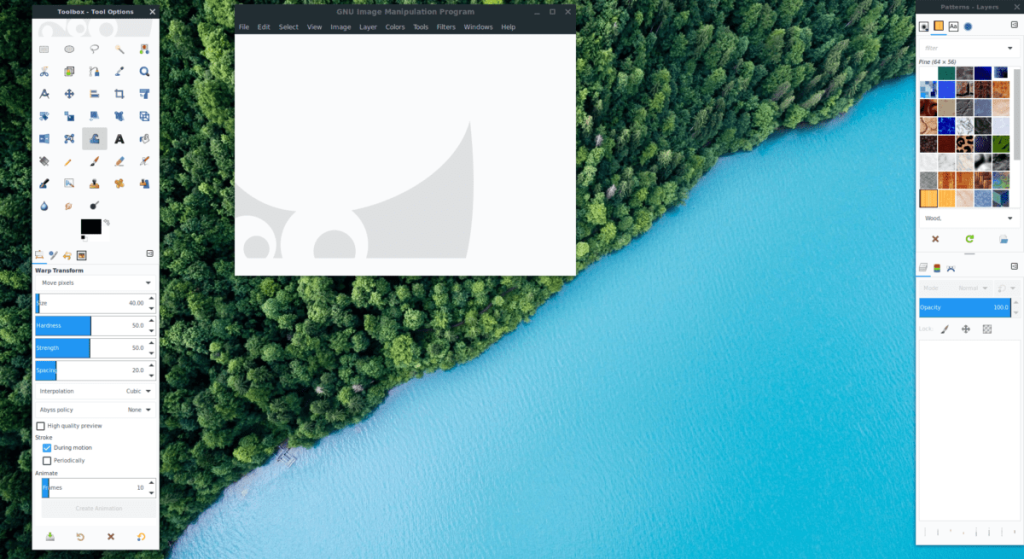
Gimp의 다중 창 모드에서 계속 멈춘 경우 "Windows" 메뉴를 클릭한 다음 "단일 창 모드" 옆의 확인란을 선택하여 단일 창 모드로 변경할 수 있습니다.
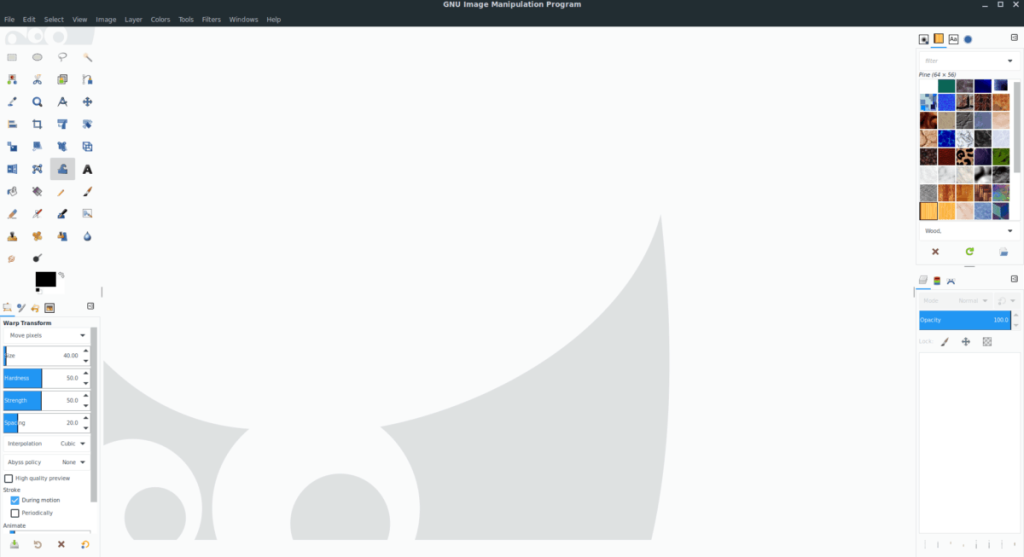
Gimp에서 단일 창 모드를 종료해야 합니까? "Windows"로 돌아가서 "단일 창 모드" 옆의 확인란을 선택 취소합니다.
탭 위치
Gimp 애플리케이션의 기본 탭 위치는 상단에 있습니다. 대부분의 사용자에게 이것은 잘 작동합니다. 그러나 어떤 이유로든 위치 지정에 대한 팬이 아니라면 앱을 사용하여 원하는 위치로 사용자 정의하고 변경할 수 있습니다.
Gimp에서 탭의 위치를 변경하려면 다음을 수행하십시오. 먼저 "Windows" 메뉴를 엽니다. 그런 다음 "Windows" 메뉴 내부에서 "탭 위치"라는 하위 메뉴를 찾습니다.
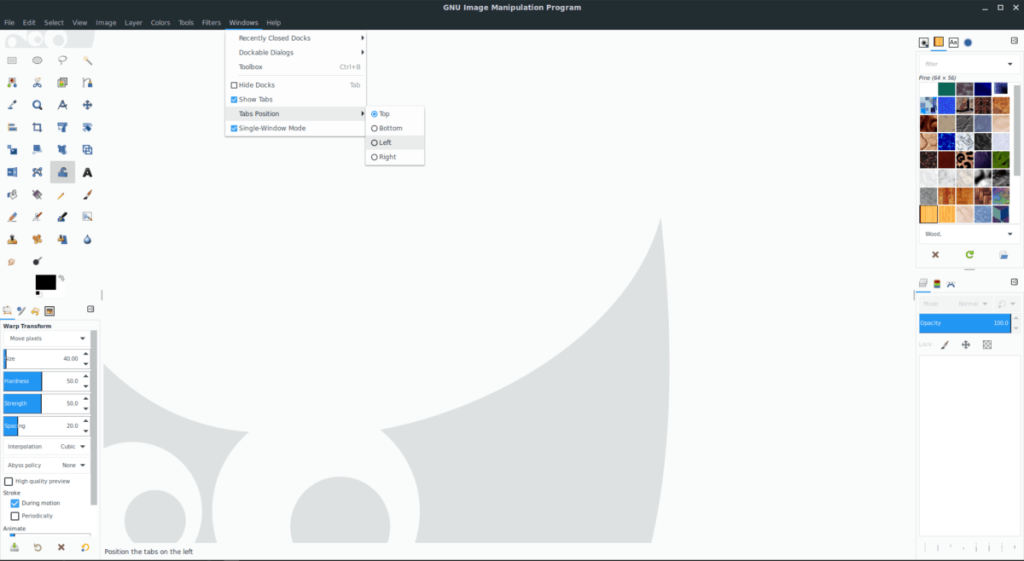
"탭 위치" 메뉴에서 Gimp 앱이 탭을 표시할 위치(위쪽, 아래쪽, 왼쪽, 오른쪽)에 대한 여러 가지 선택 사항을 볼 수 있습니다. 탭 위치를 즉시 전환하려면 목록에서 옵션 중 하나를 선택하십시오.
도구 상자 항목
Gimp 응용 프로그램의 도구 상자 항목은 사용할 수 있는 도구가 더 많거나 적도록 사용자 지정할 수 있습니다. Gimp 도구 상자를 사용자 정의하려면 다음을 수행하십시오.
먼저 김프 상단의 "편집" 버튼을 클릭하고 편집 메뉴에 접속합니다. 그런 다음 "기본 설정" 버튼을 찾아 클릭하여 Gimp의 기본 설정 영역을 엽니다.
Gimp의 환경 설정 창 내부에서 "인터페이스" 섹션을 찾으십시오. 그런 다음 그 아래에서 "도구 상자"를 찾아 클릭하여 Gimp의 도구 상자 설정에 액세스합니다.
도구 상자 설정에서 Gimp에서 활성화된 도구 목록을 살펴보십시오. 도구 상자에서 도구를 활성화/비활성화하려면 눈 모양 버튼을 클릭합니다.
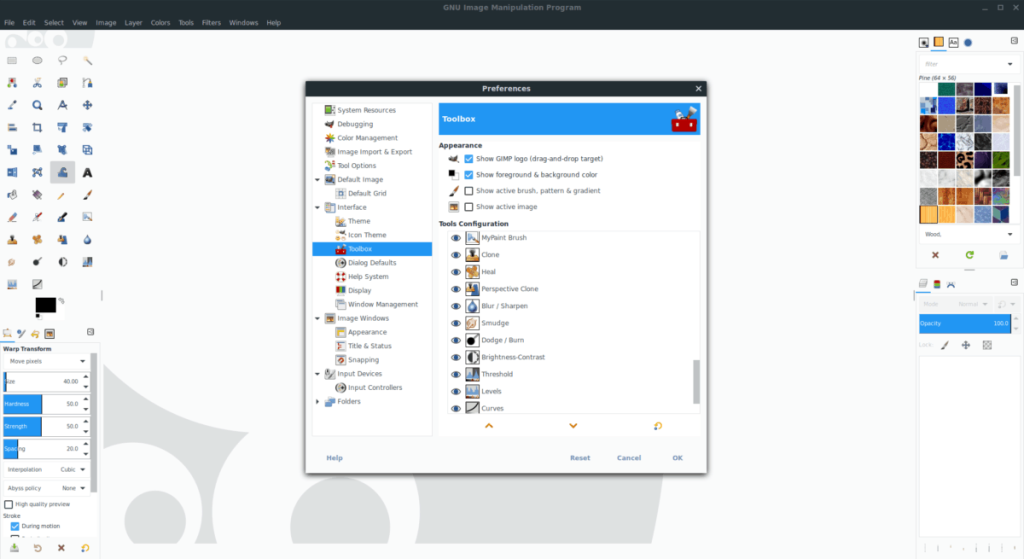
Gimp 도구 상자에 도구 추가/제거를 마쳤으면 "확인" 버튼을 클릭하여 변경 사항을 저장합니다.
김프 아이콘 스타일
Gimp의 기본 아이콘 스타일은 솔직히 눈에 거슬리는 스타일입니다. 운 좋게도 앱의 아이콘은 사용자 정의가 가능하며 다른 아이콘의 기본값을 변경할 수 있습니다.
Gimp의 아이콘 스타일을 사용자 지정하려면 먼저 "편집"을 클릭하여 편집 메뉴를 엽니다. 그런 다음 메뉴를 살펴보고 "기본 설정"을 선택하여 Gimp의 기본 설정 영역을 엽니다.
Gimp의 기본 설정 영역 내부에서 "인터페이스" 열을 찾습니다. 그런 다음 "아이콘 테마"를 클릭하여 Gimp 아이콘 설정에 액세스합니다.
Gimp의 아이콘 설정에서 선택할 수 있는 4가지 아이콘 테마가 표시됩니다. 이러한 아이콘은 "색상", "레거시", "심볼릭" 및 "기호 반전"입니다. 귀하의 필요에 가장 잘 맞는 테마를 선택하십시오.
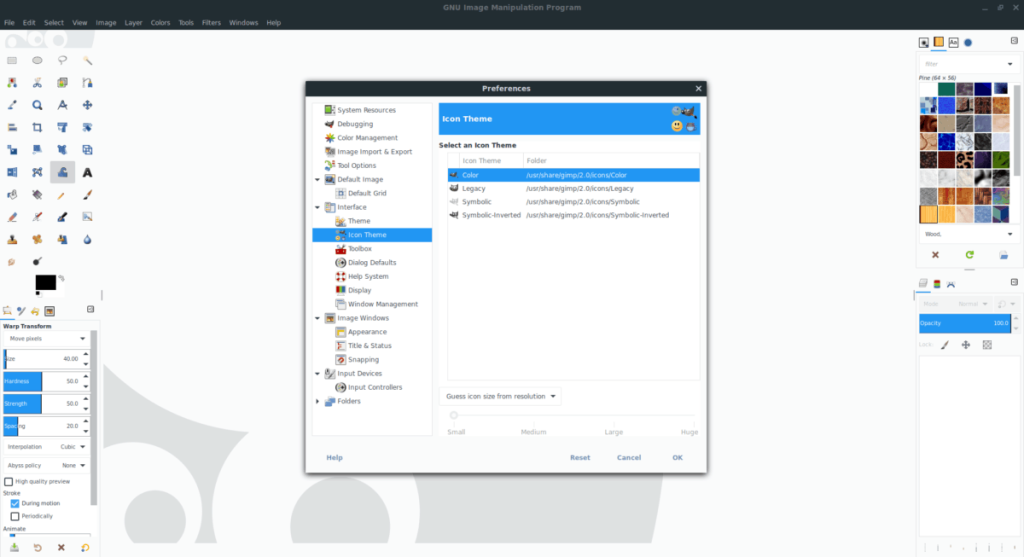
원하는 Gimp 아이콘 테마를 설정했으면 "확인"을 클릭하여 변경 사항을 저장하십시오.
Gimp 사용자 인터페이스 스타일
Gimp 사용자 인터페이스의 팬이 아닌 경우 다양한 테마로 사용자 정의할 수 있다는 사실을 알게 되어 기쁩니다. Gimp의 사용자 인터페이스 스타일을 사용자 정의하려면 다음을 수행하십시오.
먼저 "편집"을 클릭하여 편집 메뉴를 엽니다. 그런 다음 "기본 설정" 메뉴를 살펴보고 이를 클릭하여 Gimp의 기본 설정 영역에 액세스합니다.
Gimp 기본 설정 영역에서 "인터페이스"를 찾아 클릭하여 Gimp의 인터페이스 설정에 액세스합니다. 그런 다음 "인터페이스"에서 "테마" 옵션을 클릭하여 테마 영역에 액세스합니다.
테마 영역 내부에는 4가지 다른 Gimp 스타일이 표시됩니다. 이러한 스타일은 "다크", "회색", "밝음" 및 "시스템"입니다. 가장 마음에 드는 테마를 선택하세요.
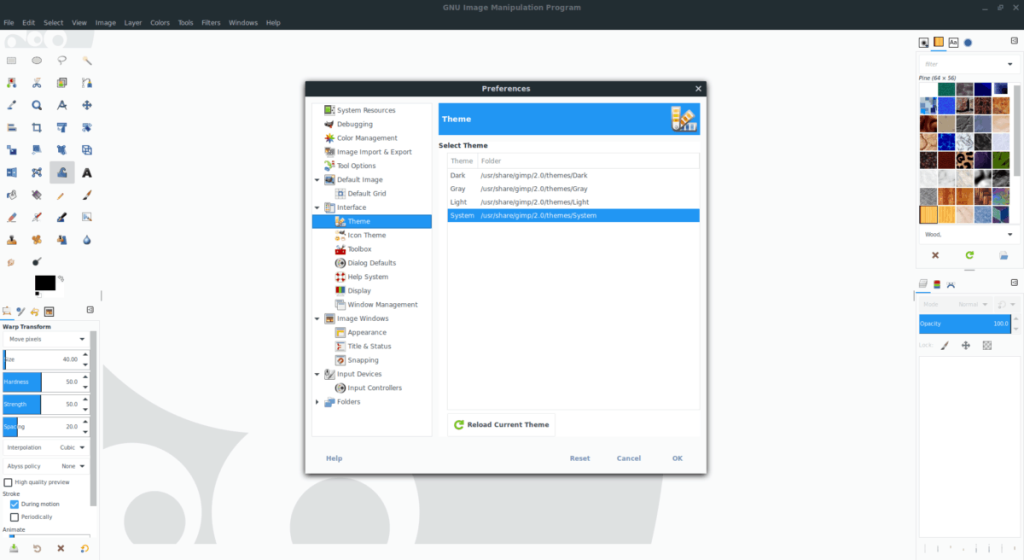
원하는 테마를 선택한 후 "확인"을 클릭하여 Gimp를 새 테마로 즉시 변경합니다.
KontrolPack을 사용하여 네트워크의 컴퓨터를 손쉽게 제어하세요. 서로 다른 운영 체제를 사용하는 컴퓨터를 손쉽게 연결하고 관리하세요.
반복되는 작업을 자동으로 수행하고 싶으신가요? 버튼을 여러 번 수동으로 클릭하는 대신, 앱이 자동으로 실행되도록 하면 더 좋지 않을까요?
iDownloade는 BBC iPlayer 서비스에서 DRM 없는 콘텐츠를 다운로드할 수 있는 크로스 플랫폼 도구입니다. 두 영상 모두 .mov 형식으로 다운로드할 수 있습니다.
우리는 Outlook 2010의 기능을 매우 자세히 다루었지만 2010년 6월 이전에는 출시되지 않으므로 Thunderbird 3를 살펴볼 시간입니다.
누구나 가끔은 휴식이 필요합니다. 흥미로운 게임을 찾고 있다면 Flight Gear를 한번 플레이해 보세요. 무료 멀티 플랫폼 오픈소스 게임입니다.
MP3 Diags는 음악 오디오 컬렉션의 문제를 해결하는 최고의 도구입니다. MP3 파일에 태그를 지정하고, 누락된 앨범 커버 아트를 추가하고, VBR을 수정할 수 있습니다.
Google Wave와 마찬가지로 Google Voice는 전 세계적으로 큰 화제를 불러일으켰습니다. Google은 우리의 소통 방식을 바꾸는 것을 목표로 하고 있으며,
Flickr 사용자가 사진을 고화질로 다운로드할 수 있는 도구는 많지만, Flickr Favorites를 다운로드할 수 있는 방법이 있을까요? 최근에
샘플링이란 무엇입니까? 위키피디아에 따르면 "음반의 일부 또는 샘플을 가져와 악기나 기타 도구로 재사용하는 행위입니다.
Google 사이트는 사용자가 Google 서버에 웹사이트를 호스팅할 수 있도록 하는 Google의 서비스입니다. 하지만 한 가지 문제가 있습니다. 백업 기능이 내장되어 있지 않다는 것입니다.



![FlightGear 비행 시뮬레이터를 무료로 다운로드하세요 [재밌게 즐기세요] FlightGear 비행 시뮬레이터를 무료로 다운로드하세요 [재밌게 즐기세요]](https://tips.webtech360.com/resources8/r252/image-7634-0829093738400.jpg)




